Faz um tempo desde que a Apple lançou o iOS 5,alegando que o novo sistema operacional traz mais de 200 novos recursos sobre o iOS 4. As principais alterações e recursos do iOS 5 foram destacadas no evento de mídia realizado apenas alguns dias antes do lançamento oficial e até então, a maioria dos nerds do iOS que conseguiram obter suas mãos nas versões beta do sistema operacional estavam bastante familiarizadas com os novos recursos anunciados. No entanto, nem todos são geeks, e nem todos sabem que existem vários novos recursos no iOS 5 que a Apple não falou. Eles mantiveram isso de propósito? Provavelmente não, porque existem muitos. Agora, não podemos discutir todos e cada um dos novos recursos restantes, mas podemos listar 12 dos mais destacados.

Falar seleção de texto
A Apple conseguiu se sair muito bem com issorecurso onde o sistema operacional pode falar qualquer texto que você selecionou; seja uma palavra ou um parágrafo inteiro, será lido. A taxa de fala pode ser ajustada, o que, por padrão, é bastante rápido. Um dos melhores usos desse recurso é fazer com que ele leia o conteúdo de um site aberto no Safari enquanto você rola para outras áreas do site ou abre novos links. Ele continuará lendo o texto selecionado.
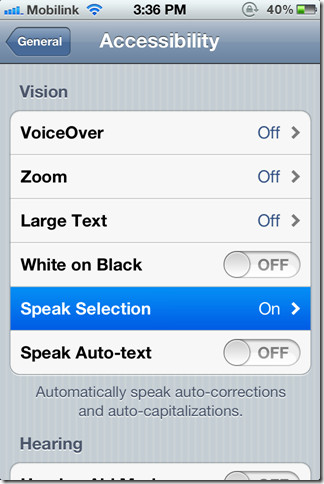
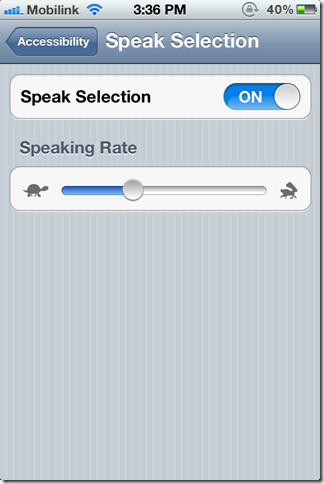
A seleção de fala pode ser encontrada em Configurações> Geral> Acessibilidade e funciona em todos os dispositivos iOS 5. O vídeo abaixo mostra exatamente como esse recurso específico funciona e soa.
Teclado dividido
Digitar no iPad com os polegaresMais fácil. O teclado dividido agora permite dividir o teclado em duas partes. Portanto, sempre que você estiver segurando o iPad pelas laterais, as teclas do teclado estarão ao alcance de seus polegares. Dividir o teclado é tão fácil como mostrado abaixo no vídeo. Para aumentar a grandiosidade, você também pode desencaixar o teclado e movê-lo para cima e para baixo na tela, caso isso atrapalhe o que você está tentando visualizar.
Expansão de texto
Considere este seu dicionário para o tecladorecurso de correção automática. Aqui, você pode adicionar palavras de sua escolha que serão corrigidas automaticamente para o que você deseja. Isso é especialmente útil para palavras maiores ou mesmo frases inteiras. Por exemplo, "omw" pode ser traduzido automaticamente para "No meu caminho".
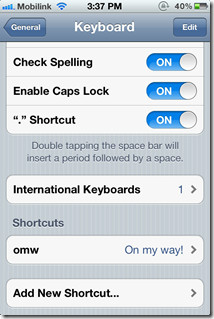
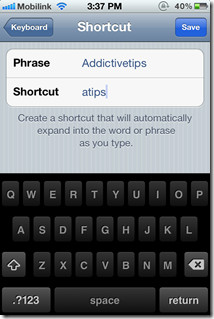
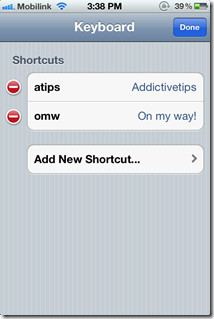
Você também pode remover os atalhos adicionados pressionando o botão Botão Editar. O vídeo abaixo mostra como é fácil atribuir e usar esses atalhos.
Adicionar / excluir álbuns e mover fotos
Longe vão os dias em que você foi deixado com seucapturas de tela bagunçando o rolo da câmera ou quando as fotos que você sincronizou de uma pasta foram amarradas a essa pasta. O iOS 5 agora oferece a capacidade de permitir que os usuários não apenas adicionem um novo álbum diretamente do dispositivo, mas também movam fotos no dispositivo, de um álbum para outro.
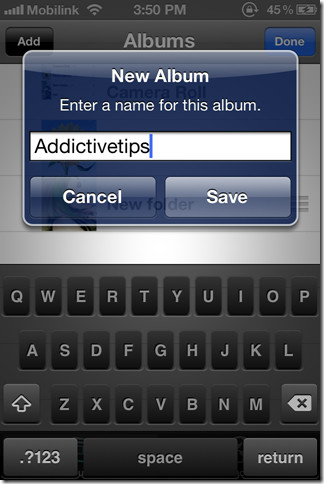
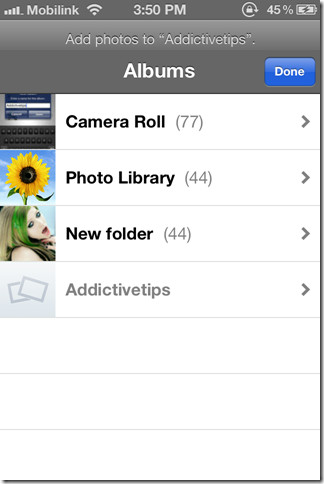
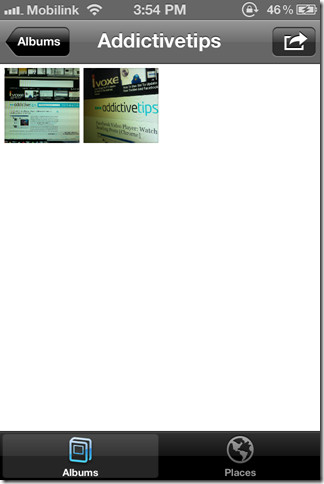
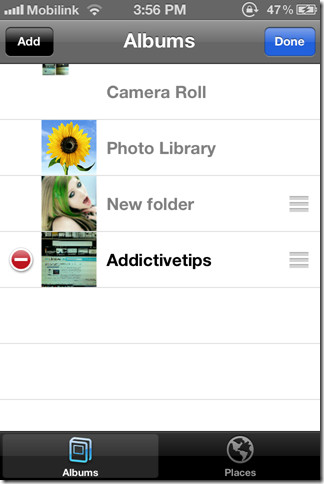
Para adicionar um novo álbum, abra o Fotos aplicativo e pressione o botão editar. O vídeo abaixo mostra como exatamente tudo funciona.
Novo aplicativo de música para iPad
O aplicativo de música nativa para o iPod Touch, iPad,e o iPhone permaneceu o mesmo em todas as versões anteriores do iOS. O iOS 5 traz uma interface totalmente renovada para o iPad mantendo toda a funcionalidade intacta.
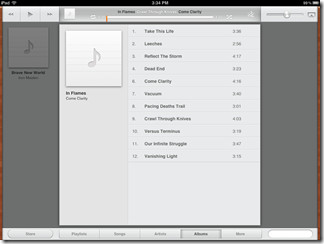
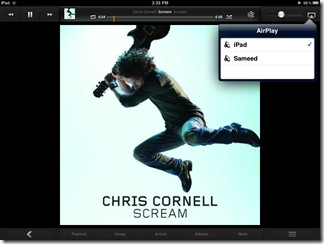
No entanto, um recurso que chegou a todos os dispositivos iOS 5 é a opção de excluir sua música diretamente do próprio dispositivo, por meio do aplicativo - uma adição muito bem-vinda.
Você pode ver o aplicativo em ação no vídeo abaixo.
Informações de armazenamento
Nas configurações do iOS 5 está um novo recurso de informações de armazenamento, que abriga as informações do armazenamento do seu dispositivo, armazenamento do iCloud e uso do celular. Você também pode excluir seus aplicativos daqui.
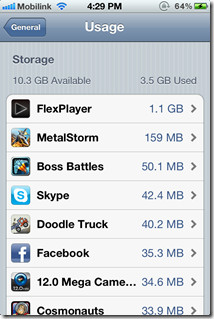
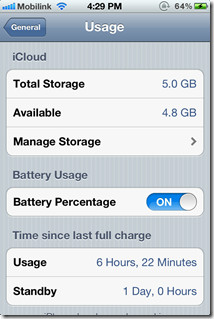
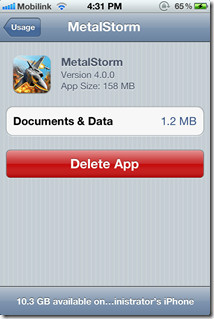
Padrões de vibração
Com o novo iOS 5, você agora pode criar seus padrões para os alertas de vibração no seu telefone. Este recurso está disponível apenas no iPhone 3GS, iPhone 4 e iPhone 4S. Para habilitar Vibrações personalizadas, abra o Configurações aplicativo e navegue até Geral> Acessibilidade. No mesmo menu, verifique se Vibrar está ativado. Bem na parte inferior do menu, você encontrará uma opção chamada Vibração. Toque para encontrar alguns padrões predefinidos e a opção de criar novos padrões (Criar nova vibração)
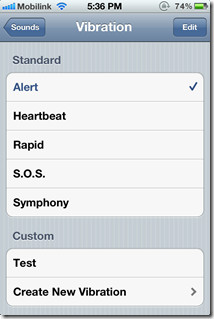
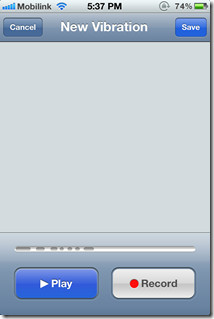
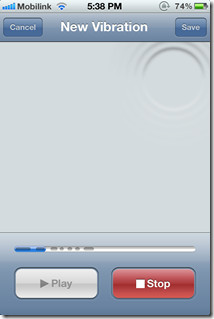
O vídeo abaixo demonstra como você pode criar novos padrões e, consequentemente, atribuí-los aos seus contatos individualmente.
Gestos iPad Multi-Touch
A Apple revolucionou verdadeiramente a maneira como os usuários interagemcom seus dispositivos móveis baseados em iOS, com recursos como beliscar para aumentar e diminuir o zoom, folhear fotos e muito mais. O novo iOS 5 tem como objetivo elevar o nível ao introduzir gestos multi-touch para utilizar as enormes telas nas duas iterações do iPad.
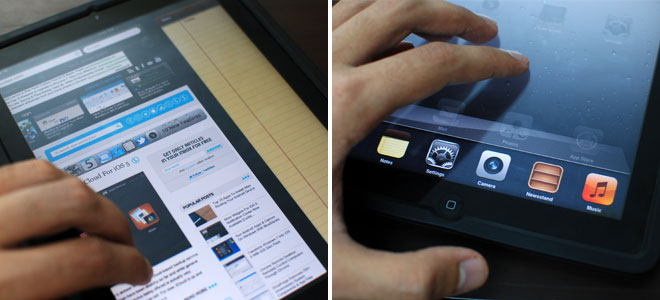
Agora você pode usar quatro ou cinco dedos para:
- Aperte a tela inicial.
- Deslize para cima para exibir a bandeja do App Switcher (multitarefa).
- Deslize para a esquerda ou direita para alternar entre aplicativos.
O vídeo abaixo demonstra o quão fluido é o processo.
Toque assistido
Em situações em que você não pode usar obotões físicos no seu dispositivo iOS 5 ou talvez você não queira usar 4 ou 5 dedos para executar gestos multitoque. O toque assistido, como o nome indica, é um recurso adicionado apenas para essas ocasiões. Simula gestos e botões físicos através de uma interface que você pode acessar de qualquer lugar e a qualquer momento. O vídeo abaixo mostra exatamente como esse recurso funciona e as possibilidades que ele traz.
Voice Over
A opção Voice Over, como o próprio nome sugere, fornece ao dispositivo iOS uma voz real que informa exatamente o que você selecionou e o que você selecionou. pode selecione em toda a interface do dispositivo. Isso pode ser algo muito útil para pessoas que têm problemas para enxergar corretamente, pois podem saber exatamente o que tocaram e se desejam realmente selecionar ou não. Tocar uma vez indica o que você está usando, e o toque duplo seleciona essa opção. Além disso, se você tocar na bateria ou no relógio, as estatísticas serão lidas para você.
Gerenciando seu caminho com Voice Over ativado pode realmente ser uma tarefa complicada e leva algum tempo para se acostumar. O vídeo abaixo demonstra o quão bem elaborado esse recurso é e como ele nos deu uma guinada. Bem, nós tentamos.
Dicionário Integrado
Esse recurso com certeza levou tempo para chegar ao iOS. Bem, melhor tarde do que nunca. O dicionário embutido no iOS 5 permite procurar definições para selecionável texto em qualquer lugar do sistema operacional, seja anotações, mensagens, conteúdo do site etc. Tudo o que precisa ser feito é selecionar a palavra e selecionar Definir de dentro da bolha que aparece sobre ela.
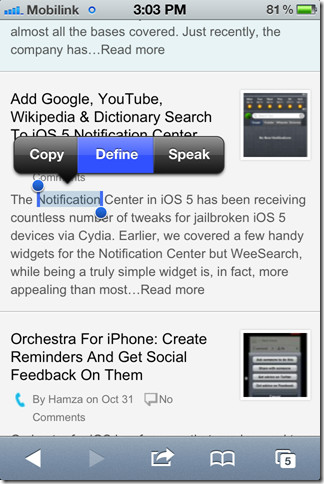
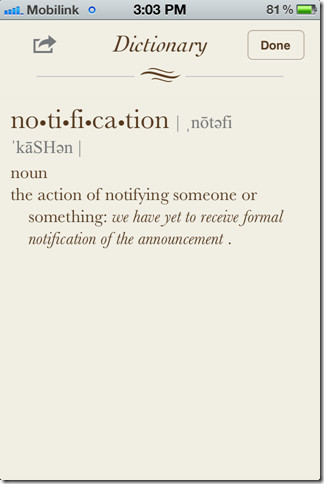
O dicionário não é um aplicativo que pode ser acessado de forma independente; ele é integrado ao sistema operacional e o método descrito acima é a única maneira de acessá-lo. Bem, por enquanto, pelo menos.
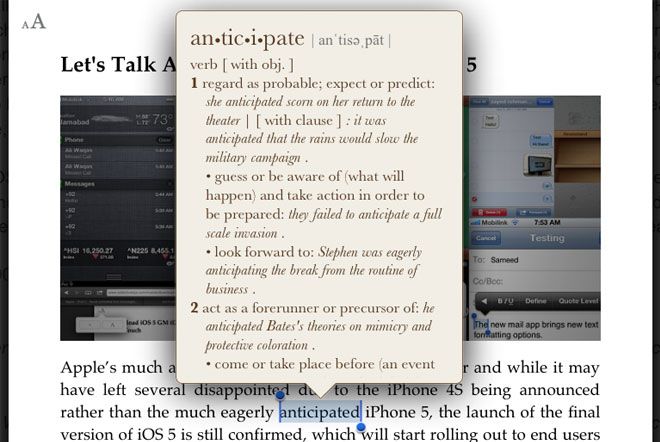
Alertas personalizados
Mais uma vez, outro recurso que deveria ter surgidohá um bom tempo, especialmente com o iOS 4. Agora, com o iOS 5, você pode deixar de configurar um toque único para todos os alertas e configurar tons separados para Novo Correio de voz, Novo correio (email recebido), Correio enviado, Twitter, Alertas de calendário, e Alertas de lembrete também. Você pode encontrá-los no aplicativo Configurações em Sons.
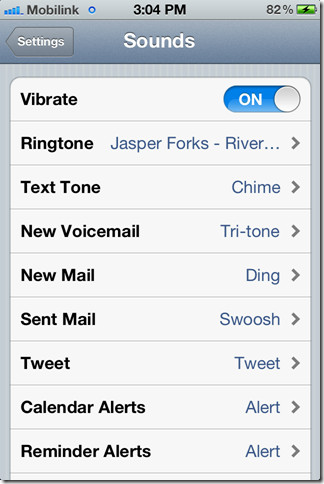













Comentários